Deine LED leuchtet. Sehr gute Arbeit! Jetzt bringen wir sie zum Blinken.
Wir verwenden einfach den Schaltplan aus Lektion 7 weiter.
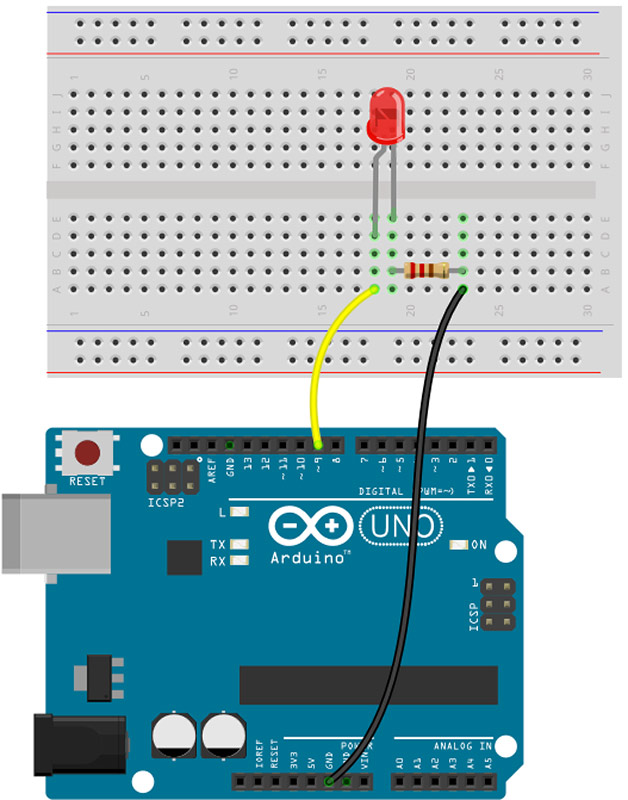
Um die LED blinken zu lassen, müssen wir sie an- und ausschalten. Angeschaltet hast du sie schon mit dem Befehl:
digitalWrite(9, HIGH);
Abschalten lässt sie sich mit:
digitalWrite(9, LOW);
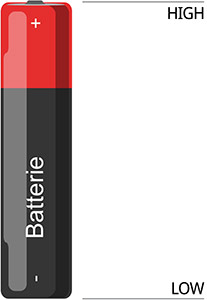
Aha, HIGH heißt also an und LOW heißt aus? Im Grunde genommen schon. HIGH bedeutet, dass an dem Pin 5 Volt Plus anliegen, LOW bedeutet, dass dort der GND (Minus-Pol) anliegt. Das können wir später noch einmal gebrauchen, aber jetzt erstmal weiter.
Das Ein- und Ausschalten soll sich ja immer wiederholen. Also müssen wir die Befehle in die Loop-Methode schreiben. Dann sieht unser Programm so aus:
void setup(){
pinMode(9, OUTPUT);
}
void loop(){
digitalWrite(9, HIGH);
digitalWrite(9, LOW);
}
Übertrag das mal auf das Arduino-Board. Klicke wieder im Menü auf Datei > Upload.
Hm, die LED leuchtet immer noch. Dabei sieht der Programmtext doch ganz richtig aus. Das Arduino-Board wiederholt das Ein- und Ausschalten der LED nun so schnell, dass wir gar nicht sehen können, wenn sie abgeschaltet wird. Dafür müssten wir das Programm nach dem Abschalten kurz anhalten.
Arduino-Programme können wir mit dem Befehl
delay(1000);
anhalten. Delay bedeutet verzögern und der Parameter in den Klammern sagt, um wie viele Millisekunden das Programm verzögert werden soll. Eine Sekunde hat 1000 Millisekunden.
void setup(){
pinMode(9, OUTPUT);
}
void loop(){
digitalWrite(9, HIGH);
digitalWrite(9, LOW);
delay(1000);
}
Und ab damit auf das Arduino-Board. (Datei > Upload).
Verflixt! Jetzt leuchtet die LED gar nicht mehr. Die LED wird jetzt Ein- aber auch sofort wieder ausgeschaltet. Dann wartet das Programm eine Sekunde. Wir müssten also auch nach dem Einschalten warten, um etwas zu sehen. Lass uns das probieren:
void setup(){
pinMode(9, OUTPUT);
}
void loop(){
digitalWrite(9, HIGH);
delay(1000);
digitalWrite(9, LOW);
delay(1000);
}
Hurra! Jetzt klappt es. Die LED schaltet sich ein, leuchtet eine Sekunde lang und geht für eine Sekunde aus. Das war knifflig, aber jetzt ist es eigentlich ganz klar. Da das Arduino-Board so schnell arbeitet, müssen wir manchmal kleine Pausen einbauen.
Jetzt bist du dran: Verändere das Programm so, dass die LED ganz schnell blinkt. Die Lösung findest du hier unten, aber versuche es aber erst einmal selber.
void setup(){
pinMode(9, OUTPUT);
}
void loop(){
digitalWrite(9, HIGH);
delay(200);
digitalWrite(9, LOW);
delay(200);
}

Ich Depp hab mir ein ebook gekauft , dabei sind das HIER so klasse Tutorials! (Habe ich vorher nicht gesehen).
Eine Frage: läßt sich immer nur ein Ausgang festlegen? Ich wollte testweise mal die eingebaute UND eine externe LED gemeinsam blinken lassen. Oder geht das nicht?
Na, solange es mein E-Book ist, ist das ok für mich ;-)
Hab vor einem Jahr angefangen und aufgegeben. Hier ist es wirklich gut erklärt. Das noch Gratis. Vielen Dank
mega cool